[Sets (詳細) の基本設定] には、Revu での Sets における詳細なフィルタオプションの制御に関する設定が含まれます。これらの基本設定を表示または変更するには、[基本設定] ダイアログボックスから [Sets (詳細)] を選択します。
[基本設定] ダイアログボックスを開くには:
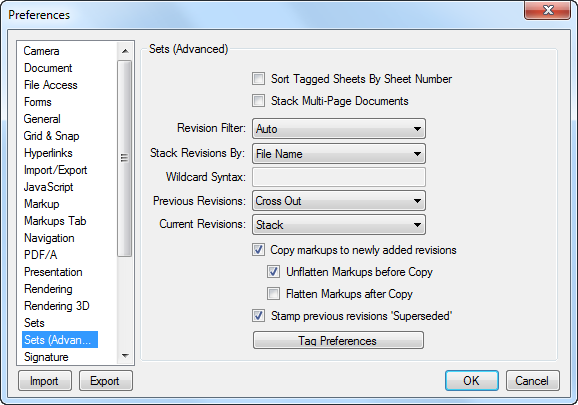
タグ付けされたシートをシート番号順にソート:有効にすると、タグ付けされたシートはシート番号によって自動的に並べ替えられます。シート番号タグが使用されている場合にのみ該当します。 [シート番号] タグのない Set 内のシートは、Sets の基本設定にある [ソート順] 基本設定により並べ替えられるか、Set の作成時に決定されます。
複数ページのドキュメントのスタックを作成:有効にすると、複数ページのドキュメントがインデックス別に (昇順に) 自動的に積み重ねられます。
リビジョンフィルタ:ファイルの命名規則またはページラベル規則がリビジョン管理方式に対応している場合、セットにフィルタを適用できます。使用するリビジョンフィルタのタイプを選択します。オプションは次のとおりです。
リビジョンのスタックのソート方法:ここで利用できる選択肢は、
ワイルドカードの構文:このフィールドは、[リビジョンフィルタ] (上記) が [ワイルドカード] に設定されているときにのみ利用できます。適切なワイルドカードの条件を入力します。
* は、0 個以上の文字を表します
# は、数字を形成する一連の文字を表します
?一連の英字を表します
; は、複数のフィルタを指定する際の区切り文字です
\ は、上記の文字をリテラルとして扱う場合のエスケープ文字です
その他のすべての文字はリテラルです
例:*A# は、任意の文字の後、「A」、そして数字が続くことを意味します。
過去のリビジョン:このセットでドキュメントの過去のリビジョンをどのように表示するのかを決定するには、このオプションを選択します。
現在のリビジョン:このセットでリビジョンをどのように表示するのかを決定するには、このオプションを選択します。
マークアップを新たに追加したリビジョンにコピーする:有効にすると、Revu はフラット化解除されたマークアップを現在のリビジョンから新しいリビジョンにコピーします。
コピー前にマークアップのフラット化解除:コピー実行前に現在のページのマークアップのフラット化を解除するには、このオプションを選択します。
コピー後にマークアップをフラット化する:コピー実行後に新しいページのマークアップをフラット化するには、このオプションを選択します。
以前のリビジョンに「差し替えられました」のスタンプをする:有効にすると、Revu は「差し替えられました」スタンプを過去リビジョンの PDF に適用し、その PDF を閲覧中のユーザに (セット外であっても) 新しいリビジョンが存在することを知らせます。
[タグの基本設定]:新しい Sets の作成時に使用されるデフォルトのタグを決定します。
[タグの基本設定] をクリックして、[デフォルトのタグの基本設定] ダイアログボックスを開きます。ここから、デフォルトのタグを追加、削除、および並べ替えるほか、利用可能な推定されたタグのいずれかを使用するか、すべてを使用するかを選択できます。
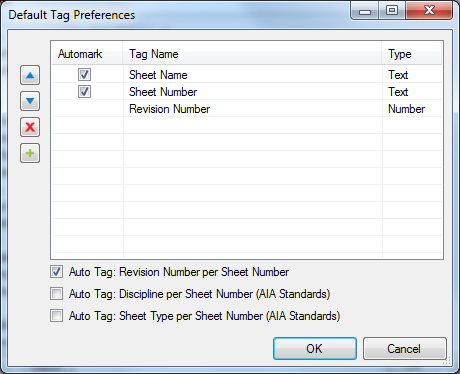
 をクリックします。[タグフィールドエディター] ダイアログボックスが表示されます。
をクリックします。[タグフィールドエディター] ダイアログボックスが表示されます。
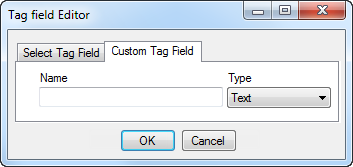
一部のタグ (リビジョン、規則、およびシートタイプ) は、必要に応じてシート番号から推定できます。このために、次のオプションのいずれかまたはすべてを選択します。